
Мазмуну:
- Автор Bailey Albertson [email protected].
- Public 2023-12-17 13:02.
- Акыркы өзгөртүү 2025-01-23 12:44.
Эмне үчүн менин смартфонум Wi-Fiга туташпайт жана аны кантип оңдосом болот

Зымсыз тармактар акырындап биздин планетаны каптап жатат. Эми Wi-Fiды McDonald'sтан же көчөдөн гана эмес, шаардын сыртында да тапса болот. Эгерде сиздин колуңузда смартфон болсо, анда зымсыз тармак бар жерде Интернеттен пайдалана аласыз, анын паролун билүү жетиштүү. Бирок, эгер смартфон интернетке кире албай жатсачы?
Мазмун
- 1 Эмне үчүн телефон Wi-Fiга туташпай калат
-
2 Телефонуңуз Wi-Fiга туташпай калса эмне кылуу керек
- 2.1 Смартфондогу пароль жана башка туташуу орнотуулары туура экендигин текшерүү
- 2.2 Багыттоочу Жөндөөлөрдү текшерүү
- 2.3 Смартфондо күндү жана убакытты орнотуу
- 2.4 Видео: смартфон Wi-Fiга туташпай калган учурдагы кырдаалды кантип оңдосо болот
Эмне үчүн телефон Wi-Fiга туташпай калат
Wi-Fi көйгөйлөрүнүн эң көп тараган себеби - мобилдик шайман. Иштетүү тутумунун бардык кызматтары иштеши үчүн, смартфонду жөн гана өчүрүп-күйгүзүп коюу жетиштүү болушу мүмкүн, анткени өчүрүп-күйгүзүү түзмөктөгү убактылуу файлдардын жана кэштин кошумча жүктөлүшүн "баштапкы абалга келтирет".
Зымсыз тармакка туташууда көйгөйлөр пайда болушу мүмкүн:
- Wi-Fi телефонду күйгүзбөйт;
- телефон туташат, бирок Интернетке кирүүгө мүмкүнчүлүк жок;
- Телефондогу Wi-Fi өчүрүлүп турат;
- телефон Wi-Fiга туташып, бирок "Сакталды, WPA2 коргоосу" деген билдирүүнү көрсөтөт, ошол эле учурда Интернетке кирүүгө мүмкүнчүлүк жок;
- смартфон тармакка туташпай, "IP дарек алуу" статусун көрсөтөт;
- тармак табылбай жатат же туруктуу байланыш бар, бирок башка түзмөктөр Wi-Fiга туташып кетиши мүмкүн.
Көйгөйлөрдү ирети менен талдап көрөлү. Гаджет зымсыз тармак адаптерин күйгүзүүдөн баш тартканда, бул түзмөктө көйгөйлөр бар экендигин билдирет. Эгерде жөнөкөй өчүрүп-күйгүзүү кырдаалды өзгөртпөсө, анда тейлөө борборуна кайрылып, жардам сурашыңыз керек, анткени адаптерди алмаштыруу мүмкүнчүлүгү жогору.
Эгерде смартфон тармакка туташып, бирок Интернет дагы деле болсо көрүнбөй калса, анда үч негизги вариант бар:
- түзмөктүн иштешиндеги стандарттык каталар (кайра жүктөө жардам берет);
- смартфондо күн туура эмес коюлган;
- прокси-сервер туташуу орнотууларында катталган, бул Интернетке туташууга жол бербейт.
Wi-Fi өчүрүлүп турса, бул дагы шаймандагы техникалык көйгөйдү билдирет. Маселени чечүү жогоруда келтирилген мисалга окшош - өчүрүп-күйгүзүү же тейлөө борбору.
Тилекке каршы, "Сакталган, WPA2 коргоосу" сыяктуу катанын бирдиктүү аныктамасы жок. Анын пайда болушунун көптөгөн себептери бар: роутердин туура эмес регионалдык орнотуулары, зымсыз тармактын паролун өзгөртүү, роутердин байланыш каналдары тыгылып калган, смартфондун туура эмес иштеши ж.б. себептерин кадам сайын текшерип, аларды четтетүү.

"Сакталган, WPA2 Коопсуздук" катасы зымсыз тармакка туташууңузга жол бербейт
Мурунку ката сыяктуу эле, IP дарегин алуу маселеси. Бирок, мындай учурда смартфон сейрек себеп болот, көйгөй роутерде болушу мүмкүн. Көп учурда, аны өчүрүп-күйгүзүү же зымсыз тармакка кирүү үчүн орнотууларды өзгөртүү жардам берет.

"IP дарегин алуу" - бул Wi-Fi тармагына туташууда көп кездешкен ката.
Акыркы популярдуу ката смартфон тармакты таба албай жатканда же туташууда аутентификация процесси илинип калганда аныкталат. Мындай учурларда оңдоо шаймандарынын топтому стандарттуу:
- гаджетти жана роутерди кайра иштетүү;
- роутердин орнотууларын оңдоо.
Телефонуңуз Wi-Fiга туташпай калса эмне кылуу керек
Смартфонду Wi-Fiга туташтырууда бир нече көйгөйлөр бар жана бардык пункттар боюнча чечимдер дээрлик бирдей. Биринчи кезекте дарылоону баштоо - мобилдик түзмөктөгү зымсыз адаптерди өчүрүп, күйгүзүү. Эгер бул жардам бербесе, анда смартфонуңузду жана роутериңизди өчүрүп-күйгүзүшүңүз керек. Бул жөнөкөй иш-аракеттер көйгөйлөрдү чечүүдө эң жемиштүү жана көбүнчө жетиштүү. Бирок алар жардам бербесе, андан ары өтүп, башка параметрлерди текшерүү керек.
Смартфондогу пароль жана башка туташуу орнотуулары туура экендигин текшерүү
Wi-Fi тармагына туташканда, ага кирүү үчүн сыр сөздү туура киргизишиңиз керек. Кандайдыр бир так эместиктер (цифраны окшош тамга менен алмаштыруу же каттоонун туура эмес бийиктиги), смартфон роутердин жергиликтүү түйүнүнө кире албай калат:
-
Смартфондун жөндөөлөрүн ачып, Wi-Fi тилкесине өтүңүз.

Смартфондо Wi-Fi орнотууларын кантип ачса болот Смартфондун негизги жөндөөлөрүнөн Wi-Fi пунктуна өтүңүз
-
Түзмөктүн түрүнө жараша, же керектүү тармак менен сызыкты манжаңыз менен кыпчып коюңуз же карама-каршы жебени чыкылдатып, байланыш орнотууларына өтүңүз.

Wi-Fi тармагынын орнотууларын кантип ачса болот Wi-Fi линиясын кармап туруңуз же тармактын каршысындагы жебени чыкылдатыңыз
-
Биз "Тармакты өзгөртүү" баскычын басабыз.

Wi-Fi тармагынын орнотууларын кантип өзгөртүү керек "Тармакты өзгөртүү" баскычын басыңыз
-
Wi-Fi үчүн туура паролду каттайбыз, ынануу үчүн, баскычты көз түрүндө басабыз, бул жөндөө киргизилген белгилерди көрүүгө, андан кийин өзгөртүүлөрдү сактоого мүмкүндүк берет.

"Тармак касиеттериндеги" сырсөз терезеси Сыр сөздү киргизип, анын тууралыгын дагы бир жолу текшериңиз
Ошол эле орнотуулар барагында, сиз төмөнкүнү өзгөртүү керек:
- "Прокси-серверди" "Жок" деп чыпкалоо;
-
"IP Орнотууларын" DHCP маанисине чейин чыпкалоо.

Кошумча байланыш параметрлерин кантип орнотсо болот Биз "Прокси сервердин" орнотууларын алып салабыз жана IP орнотууну DHCP деп коёбуз
Багыттоочу Жөндөөлөр текшерилүүдө
Ошондой эле роутердин өзү смартфондун Wi-Fiга туташпай калышына алып келиши мүмкүн. Кырдаалды оңдоо үчүн, роутердин администратордук панелине кирип, айрым параметрлерди туш келди өзгөртүп, киргизилген маалыматтарды сактап, Интернетке смартфон аркылуу кирүүгө аракет кылуу керек.
Роутердин өркүндөтүлгөн жөндөөлөрүн ачыңыз. Бул өндүрүүчүгө жараша, ар кандай жолдор менен жасалат, бирок бардык маалыматты шаймандын астынан алууга болот. Андан кийин, "Зымсыз тармак" жөндөөлөрүнө, "Wi-Fi орнотуулары" кошумча барагына өтүп, төмөнкү параметрлерди табыңыз:
- "Wi-Fi байланышынын абалы" ар дайым күйүп турушу керек;
-
"Радио режимин" "Кирүү чекити" маанисине коюңуз;

Кантип роутерди туура конфигурациялоо керек Wi-Fi тармагын жайылтуу үчүн роутердин негизги параметрлерин орноттук
-
"Радио жыштык диапазону" - өзгөртүлүшү керек болгон нерселердин биринчиси жана үнөмдөлгөндөн кийин тармакка кирүүгө аракет кылыңыз. Биринчиден, сиз бир нече тамга менен кеңири параметрлерди орнотушуңуз керек, мисалы, жыштык 802.11b + g + n;

Маршрутизатордун радиожыштык диапазонун кантип тандоо керек Радиожыштыктын маанисин бир-бирден өзгөртүп, сактап коюңуз
-
"Регион (регион, өлкө)" - биз дагы жайгашкан жерибизди өзгөртөбүз, чыныгы өлкөнү же регионду коюп, андан кийин гана башка варианттарды колдонуп көргөнүбүз оң;

Жайгашкан жерди кантип өзгөртүү керек Бар аймактарды бир-бирден өзгөртүп, сактап коюңуз
-
"Канал" - эгерде авто каналды тандап алуу мүмкүнчүлүгү болсо, анда бул жөндөөнү тийбестен калтырыңыз. Автоматтык жөндөөнү кол менен өзгөртүү менен эч нерсе жоготпойсуз, андыктан аракет кылып көрүңүз.

Кантип роутер каналын өзгөртүү керек Биз ар кандай байланыш каналдарын орнотуп, өзгөртүүлөрдү сактайбыз
Жөндөөлөрдөгү ар бир өзгөрүүнү веб администратордун панелиндеги тиешелүү буйрук менен сактоо керектигин унутпоо керек.
Смартфондо күндү жана убакытты орнотуу
Эгерде күн датасы смартфондо туура эмес коюлган болсо, анда Wi-Fi адаптери дагы туура эмес иштеши мүмкүн жана тармакка туташып, маалымат топтомун өткөрбөйт. Кырдаалды оңдоо үчүн учурдагы убакыт жана убакыт алкагын белгилөө жетиштүү:
-
Смартфондун жөндөөлөрүнөн "Өркүндөтүлгөн" бөлүмүнө өтүңүз.

Өркүндөтүлгөн Android орнотууларын кантип ачса болот Смартфондун негизги жөндөөлөрүнөн "Өркүндөтүлгөн" бөлүмүнө өтүңүз
-
"Күн жана убакыт" орнотууларын ачыңыз.

Дата жана убакыт параметрлерин кантип ачса болот "Күн жана убакыт" пунктуна өтүңүз
-
Автоматтык параметрлерден өчүргүч күйгүзгүчтөрдү алып салабыз, эгерде алар буга чейин эле орнотулбаса, убакытты, датаны жана убакыт алкагын кол менен орнотобуз.

Смартфондо күндү жана убакытты кантип орнотсо болот Аспаптагы күндү, убакытты жана убакыт алкагын туура коюңуз
Ишендириш үчүн, смартфонду кошумча түрдө өчүрүп-күйгүзсөңүз болот, ошондо система өзгөрүүлөрдү так кабыл алат.
Видео: смартфон Wi-Fiга туташпай калган учурда кырдаалды кантип оңдосо болот
Wi-Fi-га гаджет кошулбаса дагы, смартфондон туташса болот. Сырсөз туура эмес болсо, роутер туура эмес орнотулса же мобилдик шайман иштебей калса дагы, анын себебин аныктап, ага туура жооп берүү жетиштүү.
Сунушталууда:
Эмне үчүн компьютер USB флешканы көрбөйт жана көйгөйдү чечүү үчүн эмне кылуу керек

Эмне үчүн ЖК USB флэш-дискти көрбөйт. Маселени чечүүнүн он себеби жана кадамдары этап-этабы менен
Мышыктар үчүн гестренол: колдонуу боюнча көрсөтмөлөр, тамчылар жана таблеткалар, көрсөтмөлөр жана каршы көрсөтмөлөр, сын-пикирлер, наркы жана аналогдору
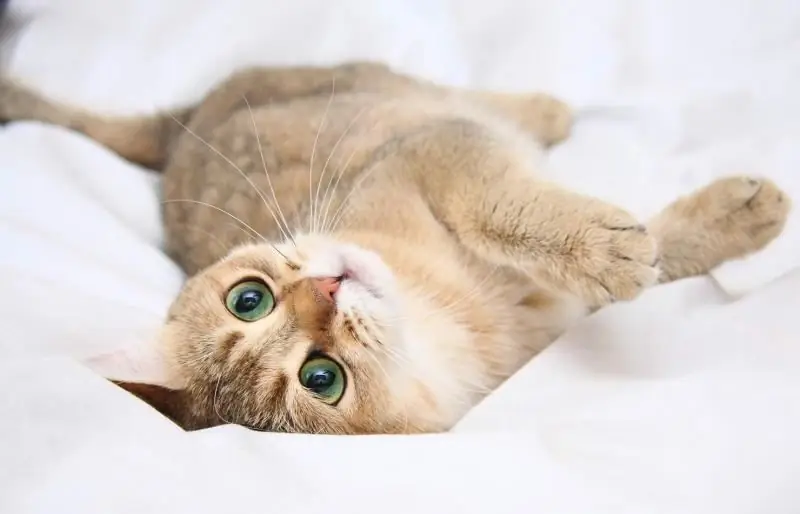
Гестренол эмне үчүн колдонулат? Чыгаруунун курамы жана формасы. Каршы көрсөтмөлөр, терс таасирлери. Дары-дармектер менен өз ара аракеттенүү. Баңгизаттардын аналогдору. Сын-пикирлер
Google Chrome браузери баракчаларды ачпаса, эмне үчүн жана эмне кылуу керек - негизги себептерин санап, көйгөйдү чечүү жолдорун сүрөттөп бериңиз

Эмнегедир Google Chrome баракчаларды ачпайт. Кэшти тазалоо, хост файлын түзөтүү, реестрди тазалоо, браузерди кайра орнотуу ж.б
Видео Yandex браузеринде көрсөтүлбөсө эмне кылуу керек - эмне үчүн видеолор ойнолбой жатат, ойноткуч иштеп жатат

Yandex.Browser программасында онлайн видеону ойнотуу көйгөйлөрүн кантип оңдосо болот. Текшерилген аракеттер
Yandex браузеринде эч кандай үн чыкпаса, эмне кылуу керек - эмне үчүн ал иштебей жатат жана аны кантип оңдосо болот, сүрөттөр жана видеолор менен кадамдык нускамалар

Yandex Браузеринде үн чыкпаганынын себептери. Программалык ыкмалар менен көйгөйдү кантип чечсе болот. Башка нерсе болбой калса эмне кылуу керек
